原文档内含文档内各种作图,如需原文档参考学习,请关注微信公众号
回复文章标题即可免费获取。文档仅供参考学习使用。
随行社会的发展和信息技术的飞速进步,特别是网络技术的飞跃,在今天这个信息化的社会里,网络技术的已经超越了其他技术的发展。作为一个IT行业的技术人员来说知道怎么去简单的使用电脑已跟不上时代发展的步伐。那么在网络的背后又是什么操纵着这些复杂的服务呢?Windows的普及使计算机不再只是为那些技术人员使用,它给大家带来一个简单易用的操作,只你对计算机有此了解就能使用计算机算机去做很多事,微软公司历史最为重要的产品Windows Server 2003操作系统中文版于2003年5月22门下式在中国正式发售。
Windows Server 2003操作系统采用NT的技术,并在其上作了大量的改进使得Windows Server 2003操作系统平台比此前的Windows操作系统平台更加可靠、更易扩展,更易部署,更易管理,更易使用。Windows 2003平台明显地降低了总体拥有成本(TCO),实现了新一代的应用程序,为介业组织创建数字神经系统提供了坚实的基础.
社会网络的蓬勃发展,影响到了网络营销型企业的行为。通过网络,企业可以进行各种商务活动。企业的内部业务形式不仅有企业内部各部门之间的近距离的分布,也有跨国集团性质的分支机构在全球范围内的远距离分布。所以即使是在不同的地理位置,企业内部的各业务部门和分支机构也应该能在自己的权限范围内毫无障碍的实行分工协作,共同完成目标任务。
本文从根据海龙公司背景及用户需求,经过多方探讨规划处一套设计方案,以及具体实施过程,来讲述海龙公司内部网络服务器搭载Windows Server 2003在DHCP、DNS、FTP等方面的规划及配置过程。
海龙是一家电脑产品的销售商,其中公司包括人事,财务,销售,技术等四大部门,有员工约100名,此外还有一名总经理和四名部门经理,现有建筑办公楼一幢,有四层,第一层足接待大厅和产品展厅,第一层是员工办公层,第二层是经理室和会议室,第四层是中心机房,为了满足企业运营的需求公司决定重新部署企业的网络,规划部署一个约为200台计算机组成的局域网,现要对公司的网络进行规划和实施,已知公司已租借了一个公网IP为100.100.100.1和ISP提供的一个公网DNS服务IP地址为100.100.100.2,根据公司的背景对整个网络服务器的搭建。
(1)公司网络可以正常运行,应有DHCP服务器,提供IP地址自动获取。并且需要接入层的三层交换机连接外网和各个内网网段。
(2)公司有自己的对外宣传网站,应建立Web服务器,可以对外发布公司主页站点。
(3)公司内部局域网要有文件服务,可以通过文件服务共享各种文件资源。
(4)公司内部要有邮件服务,以便上级向下级、部门向部门传达各种工作信息。
(5)要建立域名解析服务,来保证公司网站、文件服务、邮件服务的正常运行。
(6)公司有多台打印机,应统一管理,建立打印服务器。
(7)公司员工有出差在外工作需要访问公司内部资源,所以要有远程访问服务。
2.2.2 账户管理
(1)公司对员工账户需求如下:
(2)一人一个账户;
(3)所有账户集中存储管理;
(4)按部门管理账户;
(5)账户密码长度不小于8;
(6)密码具有复杂性要求;
(7)对个别员工试探别人密码的行为要有所防范;
(8)权限级别从公司高层到基层由大到小。
2.2.3 文件管理
公司对文件和文件夹管理的需求如下:
(1)公司所有常用软件安装文件共享在一台文件服务器上
(2)员工文档需要靠存储、方便访问。总经理可以读取和修改全公司文档。部门经理可以读取和修改本部门文档。普通的员工可以读取本部门和修改自己的文档。
(3)在文件服务器上做空间限制:总经理无限制,部门经理为16G,普通员工为8G。
2.2.4 打印机管理
公司对打印机需求如下:
有一台专门打印机用于总经理和各部门经理的使用,各部门拥有一台自己部门的打印机。总经理的优先权限高于部门经理,部门经理优先权限高于普通员工。
2.2.5 对外联网
(1)每位员工可以正常上互联网
(2)要有安全机制,保证服务器和公司内部资料不被外部黑客攻击。
该公司拥有4个部门,根据网络规模及集中管理和结构简单的原则采用单域结构,以实现网络资源集中管理,保障管理上的简单性和低成本,域名为hl.com。在域内按照部门名称分组织单位(OU),即创建4个组织单位,分别是人事部,财务部,销售部,技术部,用来存储和管理各部门的用户帐号、组及打印机等资源。整个域结构与公司管理结构相匹配可以实现资源的层次管理。
域控作为作为整个域的核心服务器,完成对所有人员的帐户管理和安全策略的实施,为保证服务器工作质量,另需一台成员服务负责实现各种服务。
公司网络架构如拓扑所示。
图3-1公司网络拓扑
3.2区域划分及IP地址规划
在各部门OU下创建部门员工账户,账户名为员工拼音;为每个部门创建全局组,并将部门的员工账户分别加入各部门的全局组。
表3-1用户规划表
| 部门 | 全局组(OU) |
| 人事部 | Personnel |
| 技术部 | Technology |
| 销售部 | Market |
| 财务部 | Financial |
本项目中IP地址采用B类地址 172.17.0.0/24。计算机默认网关为172.16.0.1,首选DNS服务器地址为172.16.0.2。服务器占用172.16.0.1-172.16.0.10之间的IP。客户机占用172.160.11以上的IP地址。
表3-2 IP地址分配表
| 计算机名称 | IP地址 | 子网掩码 | 默认网关 | 首选DNS |
| DC | 172.16.0.2 | 255.255.0.0 | 172.16.0.1 | 172.16.0.2 |
| Server | 172.16.0.3 | 255.255.0.0 | 172.16.0.1 | 172.16.0.2 |
| 人事部 | 172.16.1.2-254 | 255.255.0.0 | 172.16.1.1 | 172.16.0.2 |
| 财务部 | 172.16.2.2-254 | 255.255.0.0 | 172.16.2.1 | 172.16.0.2 |
| 销售部 | 172.16.3.2-254 | 255.255.0.0 | 172.16.3.1 | 172.16.0.2 |
| 技术部 | 172.16.4.2-254 | 255.255.0.0 | 172.16.4.1 | 172.16.0.2 |
表3-3三层交换机上各VLAN的IP
| VLAN名称 | IP地址 | 子网掩码 |
| VLAN0 | 172.16.0.1 | 255.255.255.0 |
| VLAN1 | 172.16.1.1 | 255.255.255.0 |
| VLAN2 | 172.16.2.1 | 255.255.255.0 |
| VLAN3 | 172.16.3.1 | 255.255.255.0 |
| VLAN4 | 172.16.4.1 | 255.255.255.0 |
服务器的操作系统
由于公司的服务器数量较少,可以单独安装Windows 2003。
为了节约成本,故让多种服务运行在一台服务器上:
(1)DNS、DHCP、VPN共用一台服务器——DC服务器。
(2)Web、FTP、打印服务,邮件服务安装在Server服务器上。
客户机的操作系统安装
客户机数量较多,采用批量布置的方法,使用Sysprep命令和Ghost工具。
安装完后,对相应的计算机命名,服务器采用服务功能命名,客户机可以按照使用者的姓名、部门或职位命名。
配置IP按照前面规划,设置完IP,一般使用IPconfig/all 命令及ping 命令验证是否连通。客户机的IP等配置完DHCP将自动分配。
3.4 设备选型
公司服务器设备选购服务器类行业的拥有龙头地位的IBM公司的 x3650 M3,该型号服务器机架式服务器,节省空间,散热性能好,5506的处理器,大众化的价格,中小企业容易接受, 可升级CPU,内存,做虚拟服务器用,大容量的L3,稳定的电源适配器,整机性能好,采用节能型设计,能够在便于维护和管理的基础上支持更多的硬件扩展,有效降低成本。
图3-2 x3650 M3服务器外形
表3-4 x3650 M3服务器详细参数
| 基本参数 | |
| 机架式纠错 | |
| 产品结构 | 2U纠错 |
| 处理器 | |
| CPU类型 | |
| CPU型号 | Xeon E5506纠错 |
| 2.13GHz纠错 | |
| 制程工艺 | 45nm纠错 |
| 1MB纠错 | |
| 三级缓存 | 4MB纠错 |
| QPI 4.8GT/s纠错 | |
| CPU核心 | |
| CPU线程数 | 四线程纠错 |
| 主板 | |
| 4×PCI-E(二代插槽)纠错 | |
| 内存 | |
| 内存插槽数量 | 18纠错 |
| 192GB纠错 | |
| 存储 | |
| 硬盘接口类型 | SAS纠错 |
| 146GB纠错 | |
| 最大硬盘容量 | 8TB纠错 |
| 网络 | |
| 集成双端口千兆网卡纠错 | |
| Windows Server 2003 和 2008 以及 Red Hat Enterprise Linux SUSE Linux Enterprise Server VMware ESXi 4.0 嵌入式虚拟化管理程序纠错 | |
3.4.2三层交换机的选型
作为网络VLAN划分和DHCP中继的服务者,我们选用思科公司的C3560G三层交换机。它提供了可用性、安全性和服务质量(QoS)功能,改进了网络运营,采用24端口配置,配备2个模块化插槽,接口丰富。还支持堆叠功能,扩展性很不错,功能比较丰富。产品做工好,质量可靠。产品综合性能出众,是适用于小型企业布线室或分支机构环境的理想接入层交换机。
图3-3 CISCO C3560G外观
表3-5 CISCO C3560G详细参数
| 主要参数 | |
| 企业级交换机纠错 | |
| 应用层级 | 三层纠错 |
| DRAM内存:128MB | |
| 存储-转发纠错 | |
| 32Gbps纠错 | |
| 38.7Mpps纠错 | |
| 12K纠错 | |
| 端口结构 | 非模块化纠错 |
| 28个纠错 | |
| 端口描述 | 24个以太网10/100/1000Mbps端口,4个SFP上行链路端口纠错 |
| 2纠错 | |
| 支持全双工纠错 | |
| IEEE 802.3,IEEE 802.3u,IEEE 802.3z,IEEE 802.3ab纠错 | |
| 堆叠功能 | 可堆叠纠错 |
| 支持纠错 | |
| QOS | 支持纠错 |
| 网络管理 | 网管功能SNMP,CLI,Web,管理软件纠错 |
| 电源电压 | AC 100-240V,50-60Hz纠错 |
| 产品尺寸 | 378×445×44mm纠错 |
| 5.4kg纠错 | |
| 环境标准 | 工作温度:0-45℃ |
3.4.3硬件防火墙的选型
Cisco Secure PIX防火墙535提供的承载级的性能可以满足大型企业网络和服务提供商的需要。作为世界领先的Cisco Secure PIX防火墙系列的组成部分,PIX 535能够为当今的网络客户提供无与伦比的安全性、可靠性和性能。该防火墙将静态防火墙和IP安全(IPSec)虚拟专网(VPN)功能与千兆位以太网吞吐量灵活地结合在一起。PIX 535是一种能够提供空前保护能力的通用防火墙设备。它与PIX操作系统(OS)紧密集成在一起,该操作系统是一种消除了安全漏洞和性能退化开销的专用固化系统。PIX535防火墙的核心是基于自适应安全算法(ASA)的一种保护机制,它可以提供面向静态连接的防火墙功能,能够进行50万个同时连接,并同时防止常见的拒绝服务(DoS)攻击。
图3-4 PIX535外形
表3-6 PIX技术规格
| 处理器: | 1.0 GHz Intel Pentium III |
| 随机读写内存: | 512 MB或1 GB SDRAM(寄存型PC 133) |
| 闪存: | 16 MB |
| 高速缓存: | 256 KB Level 2,1 GHz |
| 系统总线: | 双64位,66MHz PCI;单32位,33MHz PCI |
| PCI总线: | 9个PCI插槽(4个64位/66MHz,5个32位/33MHz) |
| 随机读写内存: | 6个DIMM插槽,支持多达6GB的PC133 DRAM接口 |
| 控制台端口: | RS-232(RJ-45)9600波特率 |
| 故障切换端口: | RS-232(DB-15)115Kbps(需要Cisco专用电缆) |
4.1 Active Directory的配置和管理
Active Directory又称为活动目录,是Windows Server 2003系统中非常重要的目录服务。Active Directory 用于存储网络上各种对象的有关信息,包括用户账户、组、打印机、共享文件夹等,并把这些数据存储在目录服务数据库挡中,便于管理员和用户查询及使用,活动目录具有安全性、可扩展性、可伸缩性的特点,与DNS集成在一起,根据公司规划进行管理。目录数据库使整个公司网络的配置信息集中存储,使管理员在管理网络时可以集中管理而不是分散管理。
图4-1-1 域的规划拓扑
根据公司先前的规划,我们需要将两台服务器的其中一台创建为域控制器,即DC服务器,另外一台作为成员服务器,两台服务器分工明确,有各自的具体执行的服务项目。并且连接到公司网络的所有客户端计算机都要加入该域控制器所在的域hl.com。域控作为整个域的核心服务器,完成对所有人员的帐户管理和安全策略的实施,为保证服务器工作质量,另需一台成员服务负责实现各种服务。
4.1.1创建域控制器
在DC服务器上的“运行”中执行dcpromo命令安装AD,提升为域控制器,为海龙公司创建一个新域,域名为hl.com。在安装AD的过程中安装DNS服务,保障域名解析服务正常运行。
具体创建步骤如下:
(1)安装好Windows Server 2003操作系统后,进入系统,首先确认本地连接TCP/IP属性中首选DNS指向自己。
(2)在“运行”对话框中输入dcpromo打开active Directory 安装向导
(3)在“域控制器类型”页面中,选择“新域的域控制器”。

图4-1-2 Active Directory 安装向导 图4-1-3 选择创建的域的类型
(4)在“创建一个新域”页面中,选择“在新林中的域”。
(5)在新的域名页面中,输入新域的完整域名(FQDN)。
(6)在“NetBIOS域名”页面中确认NetBIOS名。
(7)单击下一步,可以改变活动目录数据库以及日志文件存放的路径。单击下一步制定sysvol文件夹的位置,默认即可。
(8)单击下一步,DNS注册诊断页面,选择第二项单选按钮。

图4-1-3 注册诊断 图4-1-4正在安装active Directory
(9)在“目录服务还原模式的管理员密码”页面中,设置一个密码,用于活动目录损坏后,进行恢复时使用。
(10)最后,系统显示安装摘要,如果需要修改某些地方,则单击上一步进行修改,如果一切正常,单击下一步开始安装。安装完毕后重启计算机。
4.1.2将Server服务器加入到域
创建域控制器后,将Server服务器升级成为成员服务器。
具体步骤如下
(1)首先在Server 服务器上,确认“本地连接”属性中的TCP/IP协议的首选DNS指向了hl.com域的DNS服务器,即172.16.0.2。
(2)单击“开始”→“控制面板”→“系统”菜单项,弹出“系统属性”对话框,选择“计算机名”标签,单击“更改”,弹出“计算机名更改”对话框。
图4-1-5“计算名更改”对话框
(3)在“隶属于”选项区域中选择“域”,并输入域名“hl.com”,单击确定,输入hl.com域的管理员账户和密码,确定后重新启动计算机。
为了匹配公司的管理模型,在域内按照部门名称划分组织单位,将来创建各个部门的用户账户和组归属于各个部门的OU。使用“Active Directory 用户计算机”工具创建OU。在各部门OU下创建部门员工账户,账户名为员工拼音;为每个部门创建全局组,并将部门的员工账户分别加入各部门的全局组。
表4-1-1 用户规划表
| 部门 | 全局组(OU) |
| 人事部 | Personnel |
| 技术部 | Technology |
| 销售部 | Market |
| 财务部 | Financial |
图4-1-6创建OU完成
使用“Active Directory 用户和计算机”工具,在各部门的OU中分别为该部门员工创建用户账户,账户名为员工姓名的拼音。
为每个部门创建全局组,将同部门的员工账户分别加入各部门的全局组中,以便于在以后通过全局组对部门的权限作统一分配

图4-1-7新建用户 图4-1-8为新用户设置密码
(1)单击“开始” “管理工具” “域安全策略”,打开域安全策略。
(2)设置密码策略:账户密码长度不小于8个字符,密码必须符合复杂性要求。
(3)设备账户锁定策略:账户锁定阈值为5.账户锁定时间为默认值30分钟。
(4)设置审核策略,启用账户登录事件和对象访问的审核。
由于公司网络较为庞大,有上百台终端设备,因此需要安装DHCP服务器为各个终端设备分配IP地址,这样就能免去了网络管理人员手工为工作站分配IP地址的重复操作,从而有效地提高了局域网管理效率。
可是当前网络规划中设置了三层交换机,根据工作部门的不同将若干台终端设备人为划分成了几个VLAN后,局域网中的所有工作站就不能同时从同一台DHCP服务器那里申请得到有效的IP地址了,这是因为DHCP服务器无法工作在多个VLAN中,也就是说局域网中的普通工作站发出的地址申请请求信息是不能在多个VLAN中进行广播的,当普通工作站位于不同VLAN中时,地址申请请求信息就由于不能准确找到普通工作站而发送失败。
解决方案是在安装、配置了三层交换机的局域网工作环境中,我们可以通过配置三层交换机的中继代理参数,来实现让同一台DHCP服务器服务多个VLAN的目的。
在三层交换机中为每一个VLAN连接端口安装、配置DHCP中继代理功能,此后当前局域网中任意一台普通终端向网络发出地址申请广播信息后,广播信息如果在本地的VLAN中得不到及时应答时,地址申请广播信息就会自动被转交给VLAN连接端口,然后通过该端口的DHCP中继代理功能被转发到位于其他VLAN中的DHCP服务器,DHCP服务器收到地址申请请求信息后会立即进行响应,响应信息又会通过DHCP中继代理功能及时反馈给目标工作站,至此局域网任何VLAN中的普通终端设备都能从同一台DHCP服务器那里获得有效的IP地址了。
图4-2-1 DHCP的网络规划拓扑
公司网络一共有五个网段,且在不同VLAN中,除开管理网段外,共要建立4个作用域(personnel、Financial、 Market、 Technology),并在与服务器相连的三层交换机上做DHCP中继,来给处于不同网段的部门动态分配IP。
表4-2-1 DHCP作用域规划表
| 作用域名 | 起始IP | 结束IP | 子网掩码 | 默认网关 | DNS |
| Personnel | 172.16.1.3 | 172.16.1.254 | 255.255.0.0 | 172.16.1.1 | 172.16.0.2 |
| Financial | 172.16.2.3 | 172.16.2.254 | 255.255.0.0 | 172.16.2.1 | 172.16.0.2 |
| Market | 172.16.3.3 | 172.16.3.254 | 255.255.0.0 | 172.16.3.1 | 172.16.0.2 |
| Technology | 172.16.4.3 | 172.16.4.254 | 255.255.0.0 | 172.16.4.1 | 172.16.0.2 |
具体配置过程:
对DHCP服务器进行配置,在DC 服务器上,通过“Windows 组件向导”安装DHCP服务。依次单击“开始”/“设置”/“控制面板”命令,在弹出的系统控制面板窗口中双击“管理工具”图标,打开系统的管理工具列表窗口;其次双击管理工具列表窗口中的DHCP选项,进入本地服务器系统的DHCP控制台窗口,在该窗口的左侧显示区域用鼠标右键单击服务器主机名称,从弹出的快捷菜单中执行“新建作用域”命令,在其后出现的作用域创建向导对话框中输入新的作用域的名称信息,并单击“下一步”按钮,之后根据向导提示设置好地址池的起始IP地址、结束IP地址以及子网掩码地址等参数;
图4-2-2“DHCP”管理器
之后继续单击“下一步”按钮,在其后的设置对话框中设置好需要排除在外的IP地址范围,出现在这里的IP工作站将无法获取,网络管理员往往会将这些重要的IP地址用于局域网中的服务器主机、路由器设备或防火墙设备等使用,随后向导窗口会提示对租约期限参数进行合适配置,该参数的缺省数值为8天,要是局域网中可以使用的IP地址数量比较少时,可以尝试将该数值调整得稍微小一些,也就是说让IP地址交换的频率适当提高一些,以防止IP地址被长时间占用;不过,对于内网来说,通常IP地址的可用数量都比较多,那么租约期限参数设置得稍微长一些没有什么关系。
图4-2-3 新建作用域向导 图4-2-4 设置作用域的IP范围

图4-2-5 添加排除IP范围 图4-2-6 地址租约设置
当向导窗口询问我们是否要对客户端的网关地址以及DNS参数进行设置时,我们可以选中对应窗口中的“是,我现在想配置这些选项”选项,之后根据提示正确设置好局域网的网关地址,以及DNS服务器地址,最后激活新创建的作用域就可以了。按照相同的操作方法,我们还需要为局域网中其他创建各自的作用域。
图4-2-7 配置DHCP选项 图4-2-8 添加路由网关


图4-2-9 域名称和DNS服务器设置 图4-2-10 建好后的作用域
配置完DHCP服务器后,DHCP服务还未完善,我们还需对三层交换机进行配置,使得DHCP服务器可以对公司整个网络进行服务。
由于公司分为多个部门,为阻隔不同部门的网络广播,对公司全网进行了VLAN的划分,使得管理员更有效方便的对网络进行管理。
但又因为VLAN阻隔了网络的广播,使得DHCP服务器无法服务于不通网段,所以我们还要在三层交换机上进行DHCP中继服务的配置。
配置命令及步骤如下:
(1)创建VLAN(缺省为VTP server模式):
| Switch>vlan database Switch(Vlan)>vlan 0 name server Switch(Vlan)>vlan 1 name personnel Switch(vlan)>vlan 2 name financial Switch(vlan)>vlan 3 name market Switch(vlan)>vlan 4 name technology Switch(vlan)>exit |
(2)启用DHCP中继代理:
| Switch>enable Switch#conf t Switch(Config)service dhcp Switch(Config)IP dhcp relay information option |
(3)设置VLAN IP地址:
| Switch(Config)>int vlan 0 Switch(Config-vlan)IP address 172.16.0.1 255.255.255.0 Switch(Config-vlan)no shut Switch(Config-vlan)>int vlan 1 Switch(Config-vlan)IP address 171.16.2.1 255.255.255.0 Switch(Config-vlan)no shut Switch(Config-vlan)>int vlan 2 Switch(Config-vlan)IP address 171.16.2.1 255.255.255.0 Switch(Config-vlan)no shut Switch(Config-vlan)>int vlan 3 Switch(Config-vlan)IP address 171.16.3.1 255.255.255.0 Switch(Config-vlan)no shut Switch(Config-vlan)>int vlan 4 Switch(Config-vlan)IP address 172.16.4.1 255.255.255.0 Switch(Config-vlan)no shut Switch(Config-vlan)exit |
(4)将端口添加到VLAN 0/1/2/3/4中
| Switch(Config)interface range fa 0/1 – 6 Switch(Config-if-range)switchport mode access Switch(Config-if-range)switchport access vlan 0 Switch(Config)interface range fa 0/7 – 10 Switch(Config-if-range)switchport mode access Switch(Config-if-range)switchport access vlan 1 Switch(Config)interface range fa 0/11 – 14 Switch(Config-if-range)switchport mode access Switch(Config-if-range)switchport access vlan 2 Switch(Config)interface range fa 0/15 – 18 Switch(Config-if-range)switchport mode access Switch(Config-if-range)switchport access vlan 3 Switch(Config)interface range fa 0/19 – 22 Switch(Config-if-range)switchport mode access Switch(Config-if-range)switchport access vlan 4 Switch(Config-if-range)exit |
(5)在各个VLAN中设定DHCP服务器地址
| Switch(Config)int vlan 0 Switch(Config-vlan)IP helper-address 172.16.0.2 Switch(Config-vlan)exit Switch(Config)int vlan 1 Switch(Config-vlan)IP helper-address 172.16.0.2 Switch(Config-vlan)exit Switch(Config)int vlan 2 Switch(Config-vlan)IP helper-address 172.16.0.2 Switch(Config-vlan)exit Switch(Config)int vlan 3 Switch(Config-vlan)IP helper-address 172.16.0.2 Switch(Config-vlan)exit Switch(Config)int vlan 4 Switch(Config-vlan)IP helper-address 172.16.0.2 Switch(Config-vlan)exit |
(6)启用路、结束并保存配置
| Switch(Config)IP routing Switch(Config)exit Switch#copy run start |
三层交换配置完毕后,DHCP服务功能已经可以使用。全网的VLAN也划分完毕。
由于公司各部门经常派职员出差,当出差人员在外地需要访问公司内部资源时,要需要远程访问服务。这里通过架设VPN服务来实现远程访问功能。VPN属于远程访问技术,简单地说就是利用公网链路架设私有网络。用户无论是在外地出差还是在家中办公,只要能上互联网就能利用VPN非常方便地访问内网资源。
并且VPN的优势还体现在多方面:
(1)使用VPN可降低成本——通过公用网来建立VPN,就可以节省大量的通信费用,而不必投入大量的人力和物力去安装和维护WAN(广域网)设备和远程访问设备。
(2)传输数据安全可靠——虚拟专用网产品均采用加密及身份验证等安全技术,保证连接用户的可靠性及传输数据的安全和保密性。
(3)连接方便灵活——用户如果想与合作伙伴联网,如果没有虚拟专用网,双方的信息技术部门就必须协商如何在双方之间建立租用线路或帧中继线路,有了虚拟专用网之后,只需双方配置安全连接信息即可。
(4)完全控制——虚拟专用网使用户可以利用ISP的设施和服务,同时又完全掌握着自己网络的控制权。用户只利用ISP提供的网络资源,对于其它的安全设置、网络管理变化可由自己管理。在企业内部也可以自己建立虚拟专用网。
(1)选样“开始”——“管理工具”—— “路由和远程访问”,右击服务器,选择“配置并启用路由和远程访问”,打开“欢迎使用路由和远程访问”。
图4-4-1 “配置”页面 图4-4-2 “远程访问”页面
(2)在“配置”页面,选择“远程访问(VPN)”,在“远程访问”页面,选择“VPN”。在“VPN连接”页面,选择用来连接Ineternet的网络接口。我们应该选择公网的地址。
(3)在IP地址的指定页面,我们有以下两个选择:
① 自动。有VPN服务器DHCP服务器索取IP地址,然后指派客户端。
② 来自一个指定的地址范围,点击“下一步”后设置一段IP地址范围,用来指派客户端。
在本次配置中我们选择“来自一个指定的地址范围”“在指地址指定中”新建地址范围“172.16.0.100—172.16.0.200”。
图4-4-3VPN连接网络接口的选择 图4-4-4 IP地址的指定
图4-4-5 IP地址范围添加
4)在“管理多个访问服务器”中我们选择“否”点击“下一步”完成路由和远程访问服务的安装。
4.4.2 给予用户远程访问的权限
系统默认情况是所有用户都没有拨号连接VPN服务器的权限,您必须另行开放权限用户。在“管理工具”——“计算机管理”——“active Directory 用户和计算机”中,选择需要远程拨入的用户,在“拨入”选项卡中开放相应的权限:
图4-4-6 账户远程访问权限设置
(1)右击 “网上邻居”选样“属性”——“创建一个新的连接”,在“欢迎使用新建连接向导”的单击“下一步”按钮。在新建网络的向导中“单击“下一步”即可,在“网络的类型中”我们选择“连接到我的工作场所的网络”。
(2)在网络连接中我们选择“虚拟专用网络连接”单选按钮。
(3)在“公司名”对话框中“输入公司名hl.com,点击“下一步”输入连接的VPN服务器主机名或IP地址。
最后,当需要远程访问时,双击虚拟专用网络的连接“hl.com”,输入用户名密码,连接公司服务器。
图4-4-7新建连接向导 图4-4-8网络连接选择虚拟专用网络连接
公司需要架设Web服务器对外发布自己的产品信息网站,提供各类产品资源信息,公司概况及最新活动等内容,同时需要有自己FTP来想公司内部职员提供资源共享等服务,因此要有自己的FTP站点。所以为保证以上服务的正常运行,要在DC服务器上安装DNS服务,由于在创建域时,DNS已经安装好,这里只需要根据具体需求对DNS进行配置。
表4-5-1 DNS解析域名分配表
| 公司主页 | www.hl.com | 172.16.0.3 |
| 主页别名 | web.hl.com | 172.16.0.3 |
| FTP服务站点 | FTP.hl.com | 172.16.0.3 |
| 公司邮箱服务域名 | mail.hl.com | 172.16.0.3 |
DNS的具体配置:
(1)单击“开始”→“管理工具”→“DNS” 进入DNS管理界面。
(2)在“正向查找区域”中,右键单击“hl.com”,新建主机,添加FTP和Web服务的主机记录,由于FTP和Web服务运行在Server成员服务器上,所以IP地址均为172.16.0.3 。
(3)在客户端用nslookup工具测试域名解析是否成功。
图4-5-1 DNS 管理器
图4-5-2 新建Web主机记录 图4-5-3 新建FTP主机记录
图4-5-4 Nslookup检测
公司对外发布自己的产品信息网站,提供各类产品资源信息,公司概况及最新活动等内容,要有自己的网站,在互联网上有自己的站点。所以需要架设Web服务器。这里将Web服务器架设在server服务器上。由DC服务器的DNS服务为其做域名解析服务。
表4-6-1 web服务配置表
| 公司主页域名 | |
| 网页本地目录 | E:\hl\web\ |
| 网站本地服务器IP | 172.16.0.3 |
| 网站公有IP | 100.100.100.1 |
| 网站TCP端口 | 80 |
| 默认内容文档 | index.htm |
4.6.1 安装IIS
(1)单击“开始”菜单,选择“控制面板”→“添加和删除程序”,在弹出的“添加和删Windows组件”,在弹出的“ Windows组件向导”窗口的组件复选框中选山“应用程序服务器”。
(2)单击“详细信息”按钮,选中“Internet信息服务(IIS)”,同时选中“ASP,NET”复选框,启动“ASP,NET”功能。
(3)在“应用程序服务器”的详细信息中。选中“Internet信息服务(IIS)复选框”,点击“详细信息”按钮在弹出的对话框中勾选“文件传输协议(FTP)”,选中万维网服务,单击详细信息。

图4-6-1 应用程序服务器 图4-6-2 Internet信息服务
(4)在弹出对话框中,选中“Active Server Pages”复选框,如果不选该选项,将导致IIS中不能运行ASP程序,另外服务器感染了冲击波病毒,同样也不能运行ASP程序。选择好各项服务后根据提示完成安装。
图4-6-3万维网服务
4.6.2 配置IIS 中的Web站点
(1)在Windows Server 2003 中,单击“开始”,指向“设置”,单击“控制面板”,然后单击“管理工具”启动“Internet服务管理器。”
(2)选中“网站”,右击“新建”→“网站”。出现“Web站点创建向导欢迎信息”对话框,单击“下一步”按钮,出现“Web站点说明”对话框。
(3)在“Web站点说明”对话框中输入说明信息,如“hl”
(4)之后将会弹出“IP地址和端口设置”对话框。在“IP地址和端口设置”对话框中输入IP地址和端口号,默认的TCP端口号是80,我们可以通过改变端口号的数值,发布无数个网站。
(5)单击“下一步”按钮,出现“Web站点主目录”对话框。
图4-6-4IP地址和端口设置 图4-6-5主目录的路径设置
(6)在“Web站点主目录”对话框中输入该站点文件所存放文件夹,并选择是否允许匿名访问。单击“下一步”按钮,出现“Web站点访问权限”对话框。
(7)在“Web站点访问权限”对话框中设置对主目录的访问权限。单击“下一步”按钮完成新Web站点的创建。
(8)右键单击刚才填写的Web站点说明,单击“属性”,在“hl 属性”中,可以看到刚才添加的信息,在设置“Web站点”选项卡、文档选项卡。如图4-47所示。单击右边的“添加”按钮,把网站的主文档输入对话框中,如“index.htm”或者“index.asp”。单击“确定”完成IIS的配置,这样,网站发布就成功了。

图4-6-6 网站访问权限 图4-6-7 Web站点属性-文档
4.6.3 测试Web站点
在连网的其他计算机上,打开IE浏览器,在“地址”栏中,输入http://www.hl.com,回车后,可以看到网站的详细页面。
图4-6-8 测试网页
在IIS中建立FTP站点,站点名为FTP,通过专用的FTP站点存储公共文件以及员工的工作文档。
FTP服务器F盘容量为5T,并采用NTFS文件系统,在F盘中创建一个名为“FTP”的文件夹作为主目录,在主目录下建立public公共目录以及各部门文件夹,存放公共文件以及部门和员工的工作文档。
表4-7-1 FTP服务器权限设置
| 文件夹名 | NTFS权限 |
| F:\FTP | Everyone读取 |
| F:\FTP\public | Everyone完全控制 |
| F:\FTP\人事部 | 全局组RS读取,人事部门经理和总经理完全控制 |
| F:\FTP\财务部 | 全局组CW读取,财务部门经理和总经理完全控制 |
| F:\FTP\销售部 | 全局组XS读取,销售部门经理和总经理完全控制 |
| F:\FTP\技术部 | 全局组JS读取,技术部门经理和总经理完全控制 |
在文件服务器上,普通员工最大的使用空间为8G,部门经理最大使用空间为16G, 总经理的使用空间不限制。
对于重要的文件夹要制定备份策略,可以采用常规备份+差异备份的策备,按任务计划自动执行。
具体配置步骤如下:
(1)在Server服务器中,打开IIS管理器,进入FTP站点,右击“FTP站点”→“新建”→“FTP站点”
(2)在弹出设置向导中,输入站点名称为FTP,使用的IP地址为“172.16.0.2”,选择“不隔离用户”,主目录路径为“F:\\FTP”,允许的权限为“读取”,创建好FTP站点。

图4-7-1 FTP站点IP地址和端口设置 图4-7-2 建好后的FTP站点
(3)然后按照FTP服务器规划创建好文件目录以及各级目录的权限。右击“人事部”→“属性”→“权限”,在弹出对话框中点“添加”→“高级”→“立刻查找”→选中 zhangshan 确定后,在权限设置选对话框中,根据具体公司职员权利的规划,进行权限设置,其他目录也仿照上面步骤进行权限的设置。

图4-7-3选择用户、计算机或组
图4-7-4 查找添加用户 图4-7-5 添加后的“权限”对话框
(4)在F盘启用磁盘配额,打开磁盘配额设置对话框,启用配额管理,点击“配额项”,在弹出的配额项设置对话框中,进行具体用户的配额大小设置。

图4-7-6 配额项
(5)构建好FTP服务器后,局域网内的计算机可通过在地址栏输入FTP://FTP.hl.com或FTP://172.16.0.3 访问FTP服务器。
图4-7-7测试FTP服务
公司各部门设有五台台打印机,一台供总经理及各部门经理使用,另外四台分别设在各个部门,供部门经理及员工使用。为了统一管理,各部门的各个员工可以使用自己部门的打印机。为此要安装但因服务器。打印机通过局域网连接在服务器上,由服务器统一安排管理。
表4-8-1打印机权限设置
| 打印机名 | 优先级/打印权限 | |
| HP1 | 90 | 50 |
| 总经理 | 各部门经理 | |
| HP2 | 50 | 1 |
| 人事部经理 | 人事部普通员工 | |
| HP3 | 50 | 1 |
| 财务部经理 | 财务部普通员工 | |
| HP4 | 50 | 1 |
| 销售部经理 | 销售部普通员工 | |
| HP5 | 50 | 1 |
| 技术部经理 | 技术部普通员工 | |
若要提供打印服务,必须先在Server服务器上安装打印服务。添加并设置共享打印机,然后为不通的操作系统安装驱动程序,使得网络客户端在安装共享打印机时,不需要单独安装驱动程序。
(1)先将各个局域网中的打印机所在客户端上设置为共享,共享名可以为所在工作组。
(2)在Server服务器上打开“配置您的服务器想到”,选择“打印服务器”。
(3)此时运行添加打印机向导,选择“网络打印机或连接到其他计算机的打印机”,点击下一步。
图4-8-3 打印机“属性”对话框 图4-8-2添加打印机向导
(4)选择在目录中查找一个打印机,在弹出对胡框中选择要添加打印机,点击“确定”。按照上述步骤依次将所有打印机上。完成打印服务的安装。
图4-8-3 指定打印机 图4-8-4查找添加打印机
(5)管理打印服务器,右击打印机图标,选择“属性”选项,打开打印机属性对话框,在“高级”选项卡中设置优先级,使用时间限制等。然后在“安全”选项卡中,为不通用户和工作组设置不同访问权限。保证不同类型的用户和组分别拥有不同优先级的打印机访问权限。
图4-8-5打印机“高级”选项卡 图4-8-6 “安全”选项卡
(6)在客户端添加网络打印机,在客户端上“开始”→“设备和打印机”。右击空白,选择“添加打印机”。在“添加打印机向导”中,选择“网络打印机或连接到其他计算机的打印机”,单击下一步,选中“连接到这台打印机”然后在“名称”文本框中输入打印机的位置。其格式为: “\\hl-Server.hl.com\打印机名称”。
4.9.1 DNS服务准备
在internet中,当邮件服务器程序得到一封待发送的邮件时,它首先需要根据目标地址确定将信件投递给哪一个服务器,这是通过DNS服务实现的,因此,电子邮件域必须能通过DNS解析。
使用具有管理员权限的用户账户登录DNS服务器,单击“开始”→“管理工具”→“DNS”打开DNS管理控制台,在正向查找域中创建电子邮件服务器的主机记录,以实现对电子邮件服务器的FQDN的解析。


图4-9-1新建邮件域名主机 图4-9-2 新建邮件交换器
4.9.2 安装电子邮件服务
使用管理员权限账户登录到Server服务器,打开“配置您的服务器向导”对话框,根据提示进行安装。在“服务器角色”页面,选择“电子邮件服务”。
单击下一步,身份验证方法选择“active derectory 集成的”,电子邮件域名输入“hl.com”。根据提示完成后续安装。
图4-9-3 选择身份验证
创建与管理邮箱,在管理工具中打开“pop3服务”,在“pop3服务”管理控制台,进行相应的邮件账户的创建,这里需要说明的是active Directory 集成的身份验证, 创建的用户邮箱必须hl.com域的用户账户一一对应且名称相同。
同时还可以使用磁盘配额来控制和限制邮件服务器上个人邮箱所使用的磁盘空间。以确保单个邮箱不会占用过多磁盘空间产生不利影响。
4.9.3 客户端的配置
在客户端通过outlook express 收发电子邮件,登录电子邮件客户端,在“工具”→“账户”,添加账户,根据提示输入相应设置,在电子邮件服务器名页面,选择pop3服务器,接受邮件地址输入:mail.hl.com ,发送邮件地址输入mail.hl.com。然后根据提示完成设置。
图4-9-4 设置电子邮件服务名
最后,测试邮件发送。
服务器在整个网络中处于核心地位,网络安全在一定程度上就是服务器安全,服务器安全得到保证了,网络安全也将得到保证。而为服务器安装软件防火墙、合理的设置用户名和密码、网络管理员发挥应有的效果,则是保证服务器安全的最重要的因素。
无论是黑客有意的攻击,还是无意的误操作,都将会给系统带来不可估量的损失。攻击者可以窃听网络上的信息,窃得用户的密码,窃取数据库的信息;还可以篡改数据库内容,伪造用户身份,否认自己的签名。更有甚者,攻击者可以删除数据库内容,摧毁网络节点,释放计算机病毒等等。
网络防火墙被用来保护计算机网络免受非授权人员的骚扰与黑客的入侵,这些防火墙犹如一道护栏隔在被保护的内部网与不安全的非信任网络之间。目前,被广泛使用的因特网便是世界上最大的不安全网,近年来媒体报导的很多黑客入侵事件都是通过因特网进行攻击的。防火墙的一端连接企业内部的局域网,而另一端则连接着Internet。
公司采用了PIX535防火墙作为出口,在众多的企业级主流防火墙中,思科PIX 防火墙是所有同类产品性能最好的一种。PIX535 是PIX500 系列中功能比较完善的一款。它可以提供运营商级别的处理能力,适用于大型的ISP 等服务提供商。但是PIX 特有的操作系统,使得大多数管理是通过命令行来实现的,不像其他同类的防火墙通过Web 管理界面来进行网络管理。
PIX防火墙主要实现以下两个功能:一是将内网中不同的职能部门私有网络通过防火墙做逻辑隔离,将内网IP转换为Internet公网IP,从而实现内网主机可以访问Internet。二是允许互联网用户访问公司有关部门发布的官方网站,从而实现公司多台服务器通过一条线路为Internet提供各种服务。
表5-1-1 防火墙接口参数的配置:
| 接口 | 名称 | 安全级别 | IP地址 |
| Gb-eth0 | Intf1 | 10 | 172.16.0.4 |
| Gb-eth0 | Inside | 100 | 172.16.0.5 |
| Eth0 | Outside | 0 | 100.100.100.1 |
| Eth1 | Intf2 | 15 | 172.16.0.1 |
配置要求:
(1)将公司的所有内网IP通过防火墙转换为互联网IP:100.100.100.1,使得公司内部所有内网主机都可以访问互联网。互联网的网关IP地址为100.100.100.254。
(2)开启NAT功能,配置好后,开启网络防火墙,使得内网服务器利用公网IP向互联网用户提供WWW服务。
| 定义接口名字和设置接口优先级定义不同的协议组 PIX Version 6.2(2) nameif gb-ethernet0 intf2 security10 nameif gb-ethernet1 inside security100 nameif ethernet0 outside security0 enable password 4vT1Cunhss1Jf0Jh encrypted passwd 4vT1Cunhss1Jf0Jh encrypted hostname pix535 fixup protocol FTP 21 fixup protocol http 80 fixup protocol h323 h225 1720 fixup protocol rsh 514 fixup protocol smtp 25 fixup protocol sqlnet 1521 fixup protocol sIP 5060 配置接口速率 interface gb-ethernet0 1000auto interface gb-ethernet1 1000auto interface ethernet0 auto 配置接口地址 mtu intf2 1500 mtu inside 1500 mtu outside 1500 IP address intf1 172.16.0.4 255.255.255.255 IP address inside 172.16.0.5 255.255.255.255 IP address outside 100.100.100.1 255.255.255.255 IP audit info action alarm IP audit attack action alarm pdm history enable arp timeout 14400 配置nat,使得公司内网连接互联网 global (outside) 1 100.100.100.1 nat (inside) all conduit permit tcp host 100.100.100.1 eq www any conduit permit icmp any any route outside 0.0.0.0 0.0.0.0 100.100.100.254 route inside 172.16.0.0 255.255.0.0 172.16.0.0 1 timeout xlate 3:00:00 timeout conn 1:00:00 half-closed 0: 10:00 udp 0:02:00 rpc 0:10:00 h323 0:05: 00 si p 0:30:00 sIP_media 0:02:00 timeout uauth 0:05:00 absolute a aa - s erv er TACACS+ p ro to co l tacacs+ aaa-Server RADIUS protocol radius no snmp-Server location no snmp-Server contact snmp-Server community public no snmp-Server enable traps floodguard enable no sysopt route dnat telnet timeout 5 ssh timeout 5 terminal width 80 : end |
安全性测试:
通过配置防火墙后,外网主机是无法扫描到内部主机,极大提高了网络的安全性:用A模拟外部主机地址,B模拟防火墙内一台公司内网里面具有系统漏洞的主机。
在未开启防火墙之前,用x-scan进行扫描,发现漏洞,这样黑客就可以通过漏洞进行主机的攻击。
开启防火墙之后,黑客根本无法发现这台主机的存在,更扫描不了漏洞,极大提高了安全性。
防火墙通过一定的策略和相关的隔离技术,实现了内部网络而后外部网络的分离,最大限度阻止完了黑客的攻击、能够有效纪录Ineternet上的活动,限制内外报了的节点用户数,将可疑行为拒绝门外。
但是防火墙针对的仅仅是内外访问外网和外网对内外的访问上安全的策略。但是当网络的内外主机出现中毒,内网网络安全出现问题是,这时防火墙是无法解决问题的。
一个安全网络不仅要在出口上下功夫,我们还需要在内外安装IPS,IDS等内外安全设备,来补缺防火墙的局限性。
Internet连接防火墙(Internet Connection Firewall,ICF)是用来限制哪些信息可以从企业网络进入Internet以及从Internet进入企业网络的Windows组件,内置于Windows Server 2003中。ICF是一种状态防火墙。状态防火墙可以监视通过其路径的所有通信,并且检查所处理的每一条消息的源地址和目的地址。
5.2.1 具体配置过程如下:
(1)启用Internet防火墙,进行ICMP设置
图5-2-1“ICMP设置”对话框
(2)打开“在安全配置向导”中,选择服务器角色
(3)点击下一步,选择客户端功能
图5-2-2服务器角色选择 图5-2-3 服务器功能选择
(4)选择管理和其他选项
(5)选择其他服务
图5-2-4选择管理和其他选项 图5-2-5 选择其他服务
(6)在“处理未指定的服务”页面,选择“不更改此服务的启动模式”。
(7)打开端口并允许应用程序
(8)选择动态内容的Web服务扩展
图5-2-6打开并允许应用程序 图5-2-7 选择动态内容
(9)保留现有的虚拟目录

图5-2-8 保留现有的虚拟目录
(10)阻止匿名用户访问内容,在安全配置向导的“组织匿名用户访问内容文件”页面勾选“拒绝匿名用户对内容文件的写权限”选项。完成设置向导。
最后,充分利用安全配置向导,如在部署之前脱机测试新的安全策略,创建一个完整的安全策略,在Active Directory中将类似服务器归入组织单位(OU)等。
5.2.2 其他设置
除了完成防火墙的配置,为了避免病毒等破坏性的网络攻击,我们还应进行一些其他方面的安全设置。
(1)禁用服务和端口
可以通过限制网络适配卡所使用的协议数量来提高系统的安全性。减少系统上运行服务程序数目可以降低管理失误的机率。利用控制面板中的服务程序可以禁用那些Internet服务器所不需要的服务。
删除不需要的协议并且禁用不需要的端口:
在“本地连接”→“属性”→“TCP/IP 协议属性”点开“高级选项卡,进行端口的筛选。
图5-2-9 高级TCP/IP设置 图5-2-10 TCP/IP筛选
(2)删除不需要的服务
图5-2-11 服务属性对话框
6.1.1硬件故障
主要有网卡未正确安装、网卡故障、集线器等。
(1)双绞线颜色和RJ-45接头的脚位是否相符。
(2)线头是否顶到RJ-45接头顶端。
观察RJ-45接头侧面,观察双绞线去掉的地方,是否看金属片是否已刺入绞线之中,若没有,及可能造成线路不同。使用剥线工具时切断了绞线。
因双绞线两端连接不好而不好而引起的无法通信。
因线路遭受物理破坏而出现线路中断
因线路阻值发生变化引起的网络无法通信。
6.1.2 具体故障处理
(1)网卡故障
首先检查插上计算机I/O插槽上的网卡侧面的知识灯是否工作正常。网卡一般有两个
一般有两个指示灯,“连接指示灯(Link)”和“信号传输指示灯(Ack)”.正常情况下,“连接指示灯”应一直亮着,黄色表示10Mbit/s网络连接,绿色表示100Mbit/s网络连接;而“信号传输指示灯”在信号传输时应不停闪烁。如果“连接指示灯”不亮,应考虑连接故障,即网卡自身是否正常,安装是否正确,网线、集线器是否有故障。
解决办法:从Windows硬件管理器中检查网卡是否正常安装,否则更新驱动程序或者更换网卡重试。检查上联网是否有问题,包括线路、集线器和交换设备。
(2)RJ-接头或网线问题
RJ-45(水晶头)由于经常拔插或制作不当,很容易出现故障。例如,双绞线的铜线没有完全接触水晶头铜芯,或铜芯氧化而造成与网卡的接触不良。幸运的是,用检测仪很容易检测到此类问题,只要更换网线,或者重新压制水晶头即可解决问题。
(3)集线器和交换机故障
集线器和交换机通常每天24小时工作,如果不注意日常维护,也会产生故障。这些设备应该注意除尘和散热,应为灰尘覆盖在电子元件器件上,会导致散热不良而烧坏。另外电子器件都有一定的工作温度,过高则会导致工作不正常。交换机的接口指示灯与网卡指示灯非常相似,当有主机连接到接口时,指示灯亮,黄色表示10Mbit/s网络连接,绿色表示100Mbit/s网络连接;当有数据传输时,应闪烁。
网络设置主要是指操作系统中网接口参数的配置,如IP、子网掩码、默认网关、DHCP、DNS等。
(1)IP和子网掩码故障
分配正确的IP是主机使用网络的首要条件,IP和子网掩码是匹配的决定所获取的IP地哪几位是主机的地址,那几位是网络地址,这样数据包才能正常传输。
(2)默认网关故障
默认网关是网络路由中的一个重要概念。网络节点通常有多条路由,用它决定数据包的发送方向。用
Route print命令可查看本机的路由。
(3)DHCP故障
DHCP动态的为局域网计算机配置网络信息,可大大降低管理的工作量。但是错误的网络配置则会导致计算机无法上网,尤其是多台DHCP服务器同时存在局域网时,每个DHCP服务器都可以提供服务。运行IPconfig/all命令,即可查看网络的详细信息 ,其中就包括了DHCP信息
管理员从以上输出可以判断出当前使用的哪个DHCP服务器,以及所获取的网络配置。如果不正常应该修改DHCP服务器的配置。
(4)DNS故障
DNS 的作用是将一个域名转换成对应的IP地址,这在HTTP服务、SMTP服务中十分常用。如果配置不正确,服务器程序都会明显的报告DNS错误。管理员也可以通过命令来检测。用Ping命令:Ping www.baidu.com
当Ping一个域名时,会先进行域名解析。若失败,则显示一下结果:
C:\>ping baidu.com
Ping request could not find host www.baidu.com Please check the name and try again
另外,还有一个功能更加强大的DNS检测工具,那就是鲜为人知的nslookup命令,可以从DNS服务器中获取域名的详细信息
软件故障带有很大的主观因素,如果管理员对用户进行细致的培训,可以大大减少此类故障。比较典型的软件故障案例有网络参数错误、IE配置错误、邮件客户端配置错误等。
不同网卡使用的驱动程序亦不相同,假如选择错误,可能发生不兼容现象。只要找到正确的驱动程序,重新安装即可。最后,简单检验一下网卡设置故障是否排除。打开:“控制面板”→“系统”→“硬件”→“设备管理器”,选中安装的网络适配器,单击“属性”按钮,在“常规”选项卡查看网卡是否正常工作。
本毕业设计从公司整个网络建设思想、整体规划,可以选用的网络技术以以及各种服务器的配置等多方提出的论述,使我们对公司的建设和服务器在实际生活中的应用有了一个较深入的了解,通过本次设计将平时学习的各个独立的网络服务器的配置,计算机网络技术以及综合布线技术有机的结合起来,形成一个整体。实现了海龙公司的设计要求,体现了实用性和可扩张性的需求,提供了一个公司网络的构建。
公司网络是一个庞大而复杂的工程,需要根据具体的环境来组建网络,涉及的面也比较广,本文这套方案只是针对企业公司网络中的服务器的规划进行配置,由于公司网络功能齐全,技术含量高,接触面广,在网络设计、规划和建设中都非常复杂,在论述中不可能面面具到,比如路由交换设备,VLAN划分等细节未能详述,并且由于本人前期筹备专升本,未能真实进入公司实践,本文海龙公司根据网上资料分析虚构,同时也由于本人的知识水平有限,文中的不足和错误在所难免免,敬请老师多多指点和更正。






















 1284
1284

 被折叠的 条评论
为什么被折叠?
被折叠的 条评论
为什么被折叠?










